Las teclas de función que encontramos en la parte superior de nuestros teclados nos pueden ayudar mucho más de lo que pensamos en un principio. De hecho en ocasiones no sabemos cuál es su utilidad real, como por ejemplo sucede con la tecla F1 de la que os hablaremos a continuación.
En la mayoría de las ocasiones nos encontramos con diferentes teclas de estas características que van desde F1 hasta F12. Dependiendo de la aplicación que tengamos en ese momento en ejecución y con el foco, su utilidad puede cambiar. Y lo mismo sucede con nuestro trabajo diario con el sistema operativo Windows de Microsoft en el PC.
De ahí precisamente que a continuación os vayamos a hablar de los usos más comunes de esta tecla de función, que además es una de las más importantes de todas las que podemos utilizar. Podríamos afirmar que F1 nos va a sacar de más de un apuro o problema tanto en el sistema operativo de Microsoft como en muchas de las aplicaciones con las que aquí trabajamos de forma habitual.
Uso genérico de la tecla de función en Windows
Hablamos de la importancia de esta tecla de función en concreto debido a que nos proporciona todo tipo de ayudas tanto en Windows como en sus programas. Básicamente con esto lo que os queremos decir es que al pulsar F1 del teclado, se abrirá la ayuda de la aplicación que en ese instante tengamos en ejecución y con el foco puesto.
Lo mismo sucede en el caso de que necesitemos resolver algunas dudas con Windows. Por ejemplo si tenemos el foco puesto en el escritorio, es decir hemos pinchado en este apartado con el ratón, al pulsar esta tecla de función se abrirá una ventana de ayuda para resolver todo tipo de dudas. Igualmente si pinchamos en alguna de las funciones más importantes del sistema operativo, a través de F1 igualmente podremos recibir ayuda online de manera inmediata.
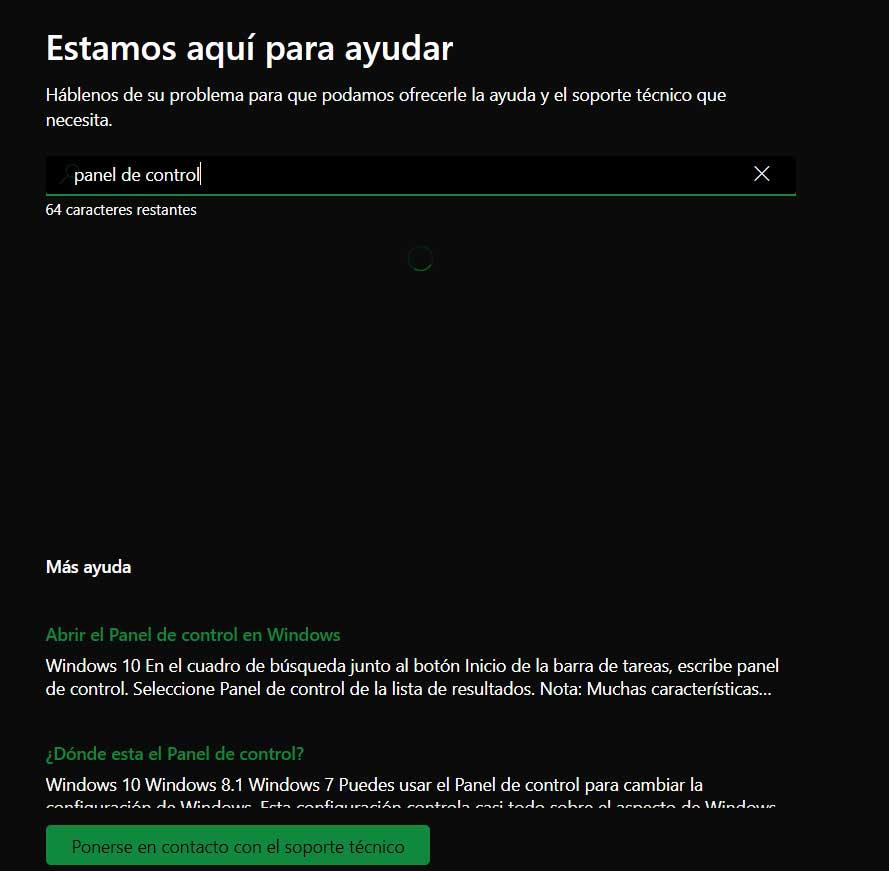
Para qué sirve F1 en los programas
Además esto es algo que se hace extensible, tal y como os contamos antes, a buena parte de las aplicaciones que usamos habitualmente en Windows. Por ejemplo si estamos trabajando con el navegador Google Chrome, al pulsar esta tecla de función automáticamente se abre en pantalla una nueva ventana con enlaces a los temas de ayuda más habituales del programa.
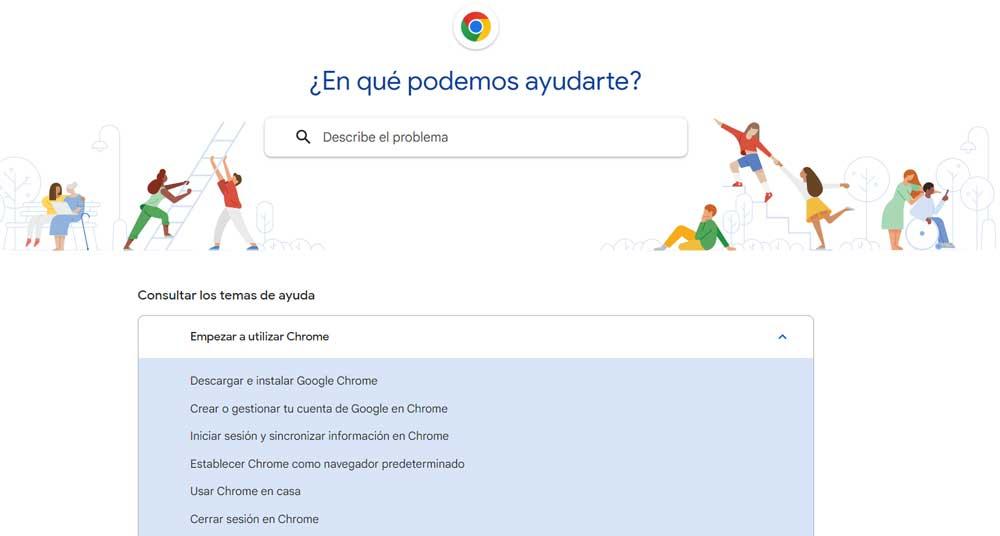
Pero esto no es extensible a la totalidad de los programas que aquí usamos. Por ejemplo en la competencia directa de Chrome, Mozilla Firefox, esta tecla de función no hace nada. Sin embargo en otros programas de la importancia de Adobe Photoshop o la suite Office, su comportamiento es el mismo, ofrecernos todo tipo de ayuda.
Básicamente esto quiere decir que si tenemos dudas tanto en el sistema operativo como en las aplicaciones que aquí instalamos y necesitamos resolverlas, lo mejor que podemos hacer en primera instancia es echar mano de esta tecla de función. Además las aplicaciones han evolucionado de tal manera que recibimos en la misma online, y en muchas ocasiones a través de F1 tendremos la posibilidad de ponernos en contacto con los desarrolladores del software en cuestión.
Lo único que debemos tener en cuenta es que antes de todo ello, debemos pinchar sobre la ventana del programa en sí para así ponerla en el foco antes de pulsar.
La tecla F1 no funciona
Si tienes un portátil, es posible que te hayas dado cuenta de que, al pulsar la tecla F1, esta no hace nada de lo que hemos mencionado anteriormente. Esto se debe a que muchos portátiles, por defecto, tienen activadas las funciones secundarias (como las teclas multimedia) en lugar de las F.
Esto tiene fácil solución. Y es que, si pulsamos «FN», junto con «F1», en este caso sí estaremos lanzando la función principal de la tecla de función en lugar de la secundaria. Y, si queremos que siempre sea así, basta con configurar el ordenador para que use las funciones principales de las teclas F en vez de la secundarias.
También se puede dar la circunstancia de que esta tecla en concreto, por alguna razón no funcione a nivel hardware en nuestro teclado. Si vamos a hacer un uso intensivo de la misma, lo mejor que podemos hacer es decantarnos por otro dispositivo de estas características que normalmente conectamos al equipo vía USB. Así ya podemos utilizar la tecla de función F1 sin problema alguno en Windows para la ayuda de la que os hemos hablado en estas líneas.
Pero también se puede dar la circunstancia de que estemos trabajando con un ordenador portátil, por la que aquí el problema ya es más grave si necesitamos utilizar esta tecla. Lo mejor que podemos hacer es instalar algún programa que nos sirva para mapear las teclas que nos están fallando, en este caso F1. Esto significa que asignaremos la función de esa tecla en cuestión a otra que no utilicemos si funcione correctamente.
Por ejemplo podemos hacer uso de la herramienta de las PowerToys especialmente dedicada para ello, un proyecto gratuito de código abierto que podemos descargar desde aquí.

